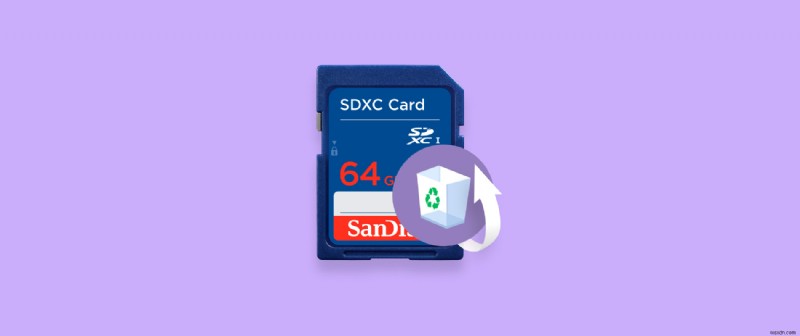
SDXC কার্ডগুলিকে পুরানো SD কার্ডগুলির জন্য আরও নিরাপদ, আরও সক্ষম বিকল্প হিসাবে বিবেচনা করা হয়৷ এগুলি অ্যান্ড্রয়েড ফোন থেকে শুরু করে ড্রোন এবং ডিজিটাল ক্যামেরা পর্যন্ত সমস্ত ধরণের ডিভাইসে ব্যবহৃত হয়। কিন্তু প্রযুক্তির অন্যান্য অংশের মতোই, সবসময় একটি ঝুঁকি থাকবে যে আপনি একদিন জেগে উঠবেন, আপনার ডিভাইসটি চালু করবেন এবং আপনার SDXC কার্ডটি সেখানে যে ডেটা পাবেন বলে আশা করেছিলেন তার খালি খুঁজে পাবেন। প্রকৃতপক্ষে, যখন আপনি একটি SDXC কার্ডের আশেপাশে আপনার পথটি জানেন না, তখন এটি ক্ষতি, দুর্নীতি, দুর্ঘটনাজনিত বিন্যাস বা কেবল এটির আয়ুষ্কালের শেষ প্রান্তে পৌঁছে যাওয়ার প্রবণ হতে পারে। তাহলে, কিভাবে আপনি SDXC কার্ড থেকে মুছে ফেলা ফাইল পুনরুদ্ধার করতে পারেন?
| সমস্যা | সমাধান |
| আমি ভুলবশত আমার SDXC কার্ড থেকে গুরুত্বপূর্ণ ফটো মুছে ফেলেছি |
|
| আমি ভুলবশত আমার SDXC কার্ড ফরম্যাট করেছি, এবং আমার ডেটা ফেরত চাই |
|
| আমার SDXC কার্ড দূষিত, আমি "মেমরি কার্ডের ত্রুটি" বা "দুষ্ট মেমরি কার্ড" এর মত ত্রুটির বার্তা পাচ্ছি |
|
| আমার SDXC কার্ডের ফাইলগুলি অনুপস্থিত, কিন্তু আমি সেগুলি মুছে ফেলিনি |
|
| আমার SDXC কার্ড আমার PC দ্বারা স্বীকৃত নয় |
|
| আমি মনে করি আমার SDXC কার্ড ভাইরাস দ্বারা আক্রান্ত হয়েছে |
|
| আমার ধারণা আমার SDXC কার্ডটি মৃত/ক্ষতিগ্রস্ত হয়েছে |
|
⚠️ নাটকীয় পরিণতি এড়াতে আমাদের প্রথম টিপস হল দ্রুত কাজ করা, আপনার ডেটা ওভাররাইট হওয়ার আগে পুনরুদ্ধার করার লক্ষ্যে , এবং SDXC কার্ড ব্যবহার না করা যতক্ষণ না আপনি এই নিবন্ধটি পড়েন যাতে জিনিসগুলি আরও খারাপ হওয়ার ঝুঁকি না থাকে।
SDXC কার্ড এবং স্ট্যান্ডার্ড SD কার্ডের মধ্যে পার্থক্য কী?
প্রথাগত SD কার্ডগুলি (যা সিকিউর ডিজিটাল মেমরি কার্ডের জন্য দাঁড়িয়েছে) 2GB এর স্টোরেজ সীমা সহ সমস্ত ধরণের ডেটা সংরক্ষণ করতে ব্যবহার করা যেতে পারে। যদিও তারা এখনও বেশিরভাগ ডিভাইস দ্বারা সমর্থিত যেগুলি মেমরি কার্ডে ডেটা সঞ্চয় করে, তাদের সীমিত স্টোরেজ ক্ষমতা নতুন, দ্রুত এবং শক্তিশালী SDXC কার্ডগুলির মুখে তাদের অপ্রচলিত করে তুলেছে। এই সিকিউর ডিজিটাল এক্সটেন্ডেড ক্যাপাসিটি কার্ডগুলি SDHC-এর একটি উন্নত সংস্করণ। এগুলি দেখতে SD কার্ডের মতো কিন্তু 2 TB পর্যন্ত ফাইল ধারণ করতে পারে এবং ডেটা স্থানান্তর অনেক দ্রুত করতে পারে৷ ডিফল্টরূপে, তারা exFAT ফাইল সিস্টেম ব্যবহার করে ফর্ম্যাট করা হয়।
সমস্যা বোঝা:খারাপ/ক্ষতিগ্রস্ত/দুষ্ট SDXC কার্ডের মধ্যে পার্থক্য
🙁 খারাপ SDXC কার্ড
একটি খারাপ SDXC কার্ড বলতে খারাপ ব্লকগুলিকে বোঝায়, যা সাধারণত SDXC কার্ডের বয়স হিসাবে বিকাশ লাভ করে। এই খারাপ ব্লকগুলি হল খারাপ স্টোরেজ স্পেস যেখানে ডেটা আর সংরক্ষণ করা যায় না, যা প্রধানত নিরাপদ মোড নির্বাচন না করে একটি কার্ড সরানোর কারণে হয়। সময়ের সাথে সাথে, তারা SDXC কার্ডের সামগ্রিক কর্মক্ষমতা স্তরকে জমা করে এবং হ্রাস করে।
💥 শারীরিকভাবে ক্ষতিগ্রস্ত কার্ড
SDXC কার্ডগুলি খুবই ভঙ্গুর এবং এগুলিকে বাঁকানো, ফাটল খোলা, বা যোগাযোগের স্থানগুলির ক্ষতিগুলি বজায় রাখা থেকে রোধ করতে সূক্ষ্মভাবে পরিচালনা করা প্রয়োজন, যা সামান্য অবহেলার কারণে হতে পারে। আপনার SDXC কার্ডগুলি যথাযথ ক্ষেত্রে রাখা উচিত এবং ডিভাইস থেকে ঢোকানোর বা বের করার সময় অত্যন্ত সতর্কতা অবলম্বন করা উচিত। অবশেষে, নিশ্চিত করুন যে কার্ডটি সরানোর সময় ডিভাইসগুলি বন্ধ রয়েছে৷
❗ খারাপ পরিচিতিগুলি৷
আপনি যে পরিমাণ এটি ব্যবহার করছেন, বিশেষ করে সংবেদনশীল ক্লিক-ইন/ক্লিক-আউট পদ্ধতির কারণে যোগাযোগের পয়েন্টগুলি কার্ডে বা ডিভাইসে ক্ষতিগ্রস্ত হতে পারে। একটি ক্ষতিগ্রস্ত কার্ড সাধারণত একটি দুর্নীতিগ্রস্ত হিসাবে একই সমস্যা প্রকাশ করবে। যদি আপনার পরিদর্শন গুরুতর ক্ষতি দেখায়, আপনার ডেটা উদ্ধার করার জন্য একটি পুনরুদ্ধার পরিষেবার প্রয়োজন হতে পারে৷
📛 দূষিত SDXC কার্ড
একটি SDXC কার্ড নষ্ট হয়ে যাওয়ার একাধিক লক্ষণ রয়েছে৷ এগুলিকে তাড়াতাড়ি চিনতে শেখা ডেটা ক্ষতি কমিয়ে দেবে৷ এখানে সাধারণ লক্ষণগুলির একটি তালিকা রয়েছে যা আপনি লক্ষ্য করতে পারেন, এই ক্ষেত্রে আপনার SDXC কার্ড থেকে ডেটা পুনরুদ্ধার করা উচিত এবং আরও ক্ষতি হওয়ার আগে দুর্নীতির সমাধান করুন।
- অনুপস্থিত ফাইলগুলি৷ - ডিভাইস থেকে ফাইলগুলি হঠাৎ হারিয়ে গেলে, আপনার কার্ডটি যতই সাম্প্রতিক হোক না কেন তা নষ্ট হওয়ার সম্ভাবনা রয়েছে৷
- অদ্ভুত ত্রুটি বার্তা – কার্ডে ফাইলগুলি দেখার চেষ্টা করার সময় "অ্যাক্সেস অস্বীকার করা হয়েছে" বা "কার্ড ফরম্যাট হয়নি" এর মতো ত্রুটির বার্তাগুলি ইঙ্গিত দেয় যে এতে কিছু ভুল হয়েছে৷
- কার্ড স্বীকৃত নয় - একইভাবে, যদি আপনার অপারেটিং সিস্টেম আপনার কার্ডকে চিনতে না পারে, তবে এটি স্টোরেজ মিডিয়ার দুর্নীতির কারণে হতে পারে।
- ডিভাইসের ত্রুটি - একটি দূষিত SDXC কার্ড এটি যে ডিভাইসের সাথে সংযুক্ত তা প্রভাবিত করতে পারে, এটিকে ত্রুটির দিকে নিয়ে যায়। এটি নিজেকে অনেক উপায়ে প্রকাশ করতে পারে, উদাহরণস্বরূপ, যখন আপনি স্টোরেজ ডিভাইস অ্যাক্সেস করার চেষ্টা করেন তখন আপনার ডিভাইসে একটি কালো স্ক্রিন দেখানো হয়৷
- অজানা ফাইল - অজানা ফাইলগুলির উপস্থিতি আপনাকে চিন্তিত করবে এবং নির্দেশ করবে যে কার্ডটি নষ্ট হয়ে গেছে। এগুলি একটি ভাইরাস আক্রমণের কারণে হতে পারে যা যৌক্তিকভাবে আপনার কার্ডের ক্ষতি করে৷ ৷
- কার্ডটি খালি বলে মনে হচ্ছে৷ – যদি আপনি নিশ্চিতভাবে জানেন যে SDXC কার্ডটি খালি হিসাবে দেখায় তবে এতে ডেটা রয়েছে এটি একটি চিহ্ন হতে পারে যে এটি নষ্ট হয়ে গেছে।
- পড়ুন এবং ব্যর্থতা লিখুন – আপনি একটি কার্ড পড়তে বা লিখতে সমস্যা অনুভব করতে পারেন, যার অর্থ সম্ভবত এটি নষ্ট হয়ে গেছে৷
একটি দুর্নীতিগ্রস্ত SDXC কার্ডের সাধারণ লক্ষণ ও উপসর্গ
সাধারণত, SDXC কার্ডে কোনো ধরনের সমস্যা থাকলে, এটির সাথে ইন্টারঅ্যাক্ট করার চেষ্টা করার সময় একটি ত্রুটি বার্তা প্রদর্শিত হবে। আপনি এখনই প্রয়োজনীয় ব্যবস্থা না নিলে, এটি স্থায়ীভাবে ডেটা ক্ষতির কারণ হতে পারে। SDXC কার্ড পুনরুদ্ধার সেই মুহুর্তে অনেক বেশি কঠিন হয়ে ওঠে কারণ একটি দূষিত SDXC কার্ড আপনাকে এটি থেকে আপনার ফাইলগুলি অ্যাক্সেস করতে দেয় না। কার্ডটি কেবল খুলতে অস্বীকার করতে পারে এবং ফাইলগুলি সম্পূর্ণরূপে অদৃশ্য হয়ে যেতে পারে বা আপনার কম্পিউটার দ্বারা স্বীকৃত হতে সক্ষম হবে না। নিচে কিছু ঘন ঘন লক্ষণ দেখা যাচ্ছে যখন একটি SDXC কার্ড ব্যর্থ হয়, এবং আপনি আপনার সমস্ত ডেটা হারাতে চলেছেন:
 | "SD কার্ড ফরম্যাট করতে অক্ষম" বা "SD কার্ড ক্ষতিগ্রস্ত হয়েছে":আপনার এটি পুনরায় ফর্ম্যাট করার চেষ্টা করা উচিত৷ |
 | যদি "SD কার্ড অ্যাক্সেসযোগ্য নয়" বলে একটি ত্রুটি বার্তা সহ একটি কালো স্ক্রীন উপস্থিত হয়, তাহলে ফাইল বা ডিরেক্টরিটি দূষিত হয়ে পড়েছে এবং অপঠনযোগ্য হয়ে গেছে৷ |
 | এর মানে আপনি যেকোনো ডিভাইসে আপনার SD কার্ডের ফাইল দেখতে পারবেন কিন্তু সেগুলি যোগ করতে, মুছতে, সংরক্ষণ করতে বা কপি করতে অক্ষম হবেন এবং একটি ত্রুটির বার্তা পেতে পারেন যে ' ডিস্ক লেখা-সুরক্ষিত।' |
 | এই ছবির মানে হবে যে সমস্ত ফটো অনুপস্থিত বা তাদের অন্তত কিছু অংশ। |
 | 'SD কার্ডে পড়া/লেখার ত্রুটি' , 'অপঠনযোগ্য SD কার্ড'৷ |
 | 'মেমরি কার্ড ত্রুটি' বা 'দুষ্ট মেমরি কার্ড।' |
 | বার্তা 'SD কার্ড ফরম্যাট করা হয়নি৷ আপনি কি এখন এটি ফর্ম্যাট করতে চান?' দেখায়৷ | ৷
 | ত্রুটি বার্তা বলতে পারে 'SD কার্ড অপ্রত্যাশিতভাবে সরানো হয়েছে।' |
 | যখন এই চিহ্নটি প্রদর্শিত হবে, আপনি সম্ভবত 'SD কার্ড ফাঁকা বা অসমর্থিত ফাইল সিস্টেম আছে' বলে একটি ত্রুটি বার্তা পাবেন৷ |
 | "SD কার্ড লক করা হয়েছে" বা "এসডি কার্ড রিড অনলি" ত্রুটি৷ |
 | এর অর্থ নিম্নোক্ত যেকোনও হতে পারে:"খারাপ সেক্টর", "0 বাইট।" "মাউন্ট হবে না", "SD কার্ড পূর্ণ," ইত্যাদি। |
ধাপে ধাপে SDXC কার্ড ডেটা পুনরুদ্ধার প্রক্রিয়া
আপনার SDXC কার্ড পঠনযোগ্য/মাউন্টযোগ্য/অ্যাক্সেসযোগ্য করুন
দুর্নীতির সমস্যা সমাধান এবং SDXC কার্ড পুনরুদ্ধার করার আগে, আপনাকে কয়েকটি জিনিস দুবার চেক করা উচিত:
🔌 সংযোগকারী ডিভাইসগুলি কি কাজ করছে?
আপনি যদি একটি ত্রুটি বার্তা পান, তাহলে সমস্যাটি হতে পারে যে আপনার ডিভাইসটি অসঙ্গতি বা ড্রাইভার-সম্পর্কিত সমস্যার কারণে SDXC কার্ড পড়ছে না। এই ধরনের ক্ষেত্রে, আপনার SDXC কার্ডটি অন্য কম্পিউটারের সাথে সংযুক্ত করার চেষ্টা করুন বা কার্ডের সাথে সমস্যাটি নিশ্চিত করতে একটি ভিন্ন কার্ড রিডার ব্যবহার করুন৷
🔒 আপনার SDXC কার্ড কি লেখা-সুরক্ষিত?
যদি SDXC কার্ডটি লেখা-সুরক্ষিত হয়, তবে এটি আপনাকে কার্ডে কোনো ডেটা খোলা, সম্পাদনা, অনুলিপি বা সংরক্ষণ করতে বাধা দেবে। সহজ সমাধান হল কার্ডের বাম দিকের সুইচটিকে উপরের দিকে স্লাইড করা, যা লেখার সুরক্ষা অক্ষম করবে৷
💡 আপনি একবার এই চেকগুলি করলেই আপনি অনুমান করতে পারবেন যে আপনার SDXC এর সাথে একটি দুর্নীতির সমস্যা বা যৌক্তিক ক্ষতি হয়েছে কার্ড কিভাবে আপনার কার্ড ঠিক করবেন এবং আপনার ডেটা পুনরুদ্ধার করবেন তার একটি ধাপে ধাপে পদ্ধতি নিচে দেওয়া হল।
আপনার SDXC কার্ড দিয়ে যৌক্তিক সমস্যাগুলি ঠিক করুন
দৃশ্যমান সমস্ত ফাইল রেন্ডার করুন:প্রথমত, নিশ্চিত করুন যে আপনার অপারেটিং সিস্টেম সমস্ত লুকানো ফাইল প্রদর্শন করে। এর মানে হল যে সমস্ত ফাইল দেখার অনুমতি দেওয়ার জন্য আপনাকে দেখার সেটিংস পরিবর্তন করতে হতে পারে:এটি কীভাবে করবেন তার একটি নির্দেশিকা এখানে রয়েছে৷
উইন্ডোজ 10
- টাস্কবারের সার্চ বক্সে যান, 'ফোল্ডার' টাইপ করুন , তারপর 'লুকানো ফাইল এবং ফোল্ডার দেখান' নির্বাচন করুন৷ .
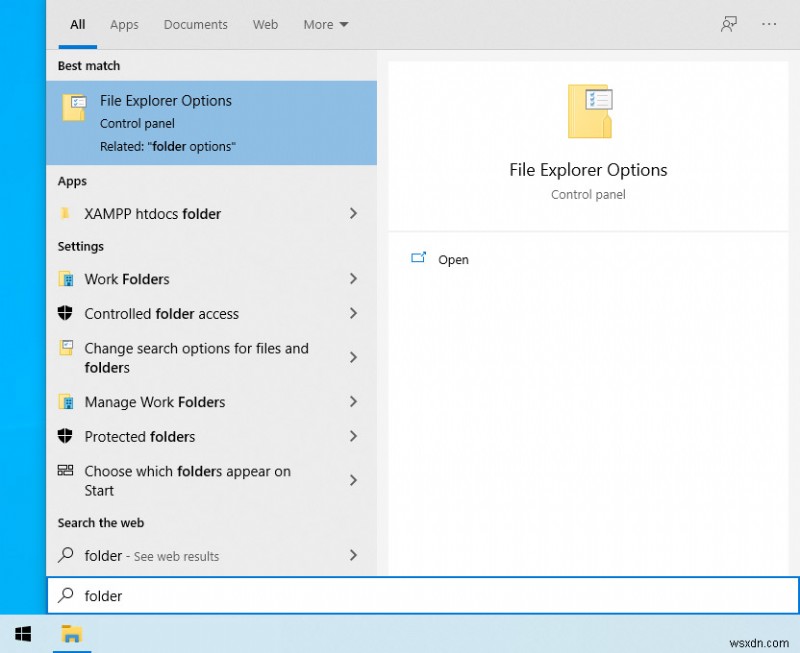
- উন্নত সেটিংসের অধীনে, 'লুকানো ফাইল, ফোল্ডার এবং ড্রাইভ দেখান' নির্বাচন করুন , এবং তারপর 'ঠিক আছে' নির্বাচন করুন .
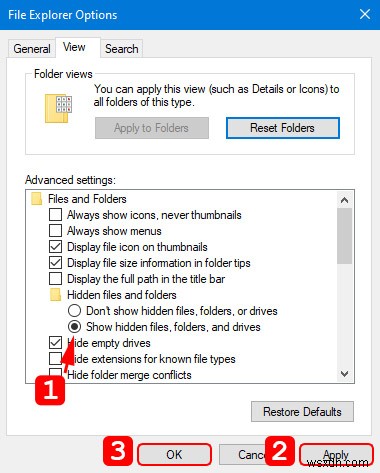
ম্যাক
- ফাইন্ডারে, Macintosh HD ফোল্ডার খুলুন।
- Command+Shift+Dot টিপুন।
- এটুকুই! এটি আপনার লুকানো ফাইলগুলিকে দৃশ্যমান করবে।
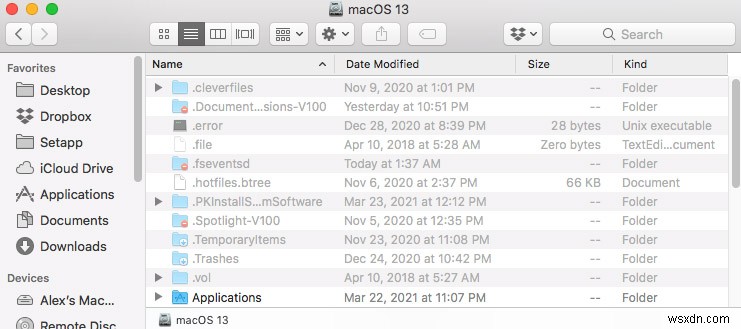
একটি ড্রাইভ চিঠি বরাদ্দ করুন৷
সমস্যা সমাধানের একটি সাধারণ উপায় হতে পারে যে আপনাকে ডিভাইসে একটি ড্রাইভ লেটার বরাদ্দ করতে হবে। আপনার উইন্ডোজ অপারেটিং সিস্টেম কার্ডটি চিনতে না পারলে এটি একটি সহজ সমাধান; যাইহোক, এটি ম্যাক সিস্টেমের জন্য অপ্রাসঙ্গিক।
উইন্ডোজ
- ডিস্ক ব্যবস্থাপনা খুলুন .
- ড্রাইভে ডান-ক্লিক করুন এবং তারপরে ড্রাইভ লেটার এবং পাথ পরিবর্তন করুন বেছে নিন বিকল্প
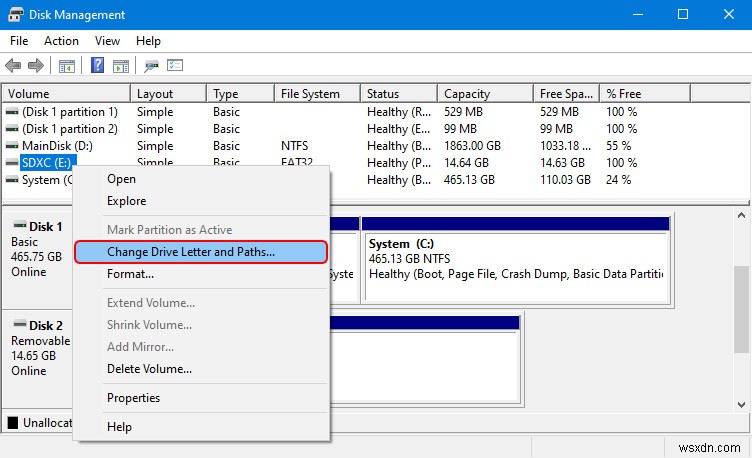
- চয়ন করুন যোগ করুন অথবা পরিবর্তন আপনি SDXC কার্ডে যে কাজটি করতে চান সেই অনুযায়ী।
- আপনার পছন্দের একটি ড্রাইভ লেটার উল্লেখ করুন এবং ঠিক আছে টিপুন .
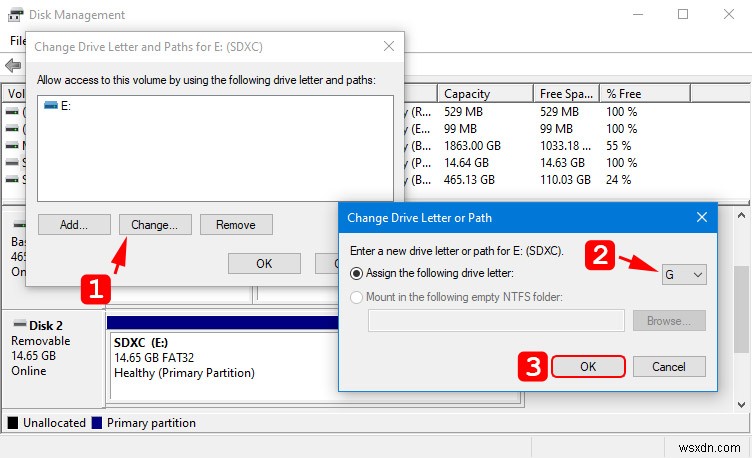
অপারেটিং সিস্টেম ইউটিলিটি ব্যবহার করুন
আপনি উইন্ডোজে chkdsk বা Mac-এ Disk Utility ব্যবহার করে SDXC কার্ড নিজেই মেরামত করার চেষ্টা করতে পারেন। যাইহোক, আপনার নিজের মেরামত করার চেষ্টা করার বিষয়ে সতর্ক হওয়া উচিত। মেরামত করার আগে এবং সম্পূর্ণ ডেটা ক্ষতির ঝুঁকি নেওয়ার আগে আপনি আপনার ডেটা উদ্ধার করতে পুনরুদ্ধার সফ্টওয়্যার ব্যবহার করতে চাইতে পারেন৷
উইন্ডোজ
- আপনার Windows ডিভাইসে একটি কমান্ড প্রম্পট খুলুন।
- টাইপ করুন chkdsk 'ড্রাইভ লেটার':/f এবং এন্টার টিপুন।
- Y হিট করুন যতক্ষণ না কমান্ড লাইনটি পুনরায় উপস্থিত হয়।
- ড্রাইভ লেটার লিখুন এবং এন্টার টিপুন।
- ম্যানুয়ালি এই কমান্ডটি লিখুন:ড্রাইভ লেটার:attrib –h –r –s /s /d X:*.* .
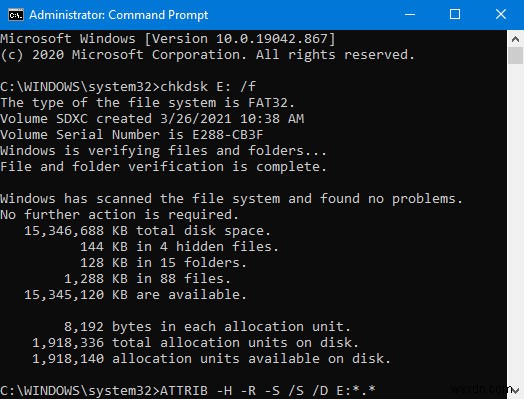
ম্যাক
- এসডিএক্সসি কার্ডটি ম্যাকের মধ্যে ঢোকান৷ ৷
- ইউটিলিটি ফোল্ডার খুলুন।
- ডিস্ক ইউটিলিটি-এ ডাবল-ক্লিক করুন কার্যক্রম.
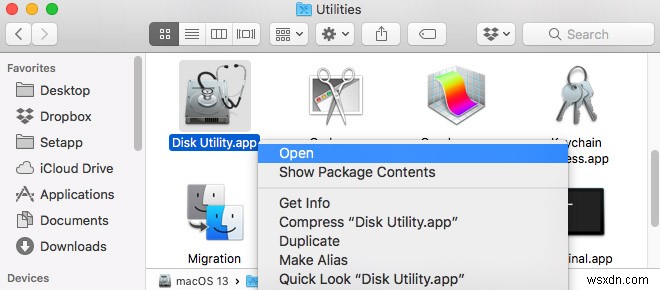
- SDXC কার্ডের আইকনে একবার ক্লিক করুন৷ ৷
- প্রাথমিক চিকিৎসা এ ক্লিক করুন ট্যাব
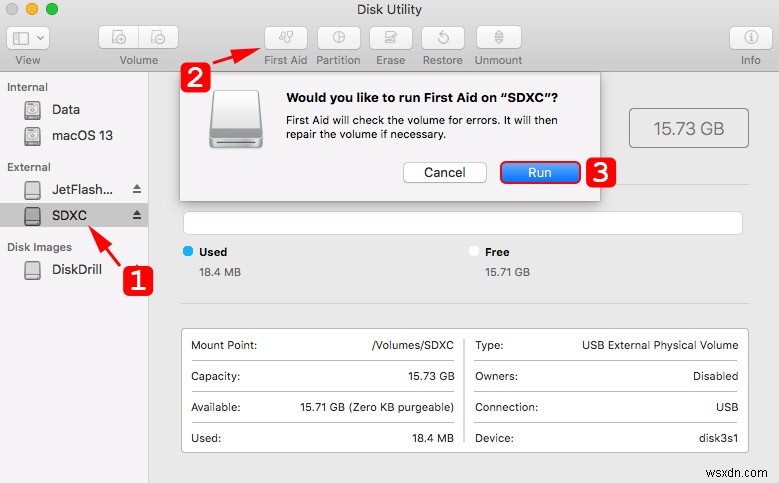
- চালান এ ক্লিক করুন .
- প্রগ্রেস বার পূর্ণ না হওয়া পর্যন্ত অপেক্ষা করুন।
ডিভাইস ড্রাইভার পুনরায় ইনস্টল করুন৷
এটি আরেকটি সহজ কৌশল যা কখনও কখনও সমস্যার সমাধান করতে পারে। আপনি যদি আপনার ডেটা অ্যাক্সেস করতে না পারেন তবে এটি বিশেষভাবে চেষ্টা করার মতো।
উইন্ডোজ
- My Computer-এ ডান-ক্লিক করুন এবং ম্যানেজ খুলুন বিকল্প।
- ডিভাইস ম্যানেজার এ ক্লিক করুন .
- ডিস্ক ড্রাইভ এ ডাবল-ক্লিক করুন তালিকা থেকে।
- মেনুতে আপনার SDXC কার্ডে ডান-ক্লিক করুন।
- আনইনস্টল করুন এ ক্লিক করুন এবং তারপর ওকে টিপুন।
- কম্পিউটার পুনরায় চালু করার আগে আপনার SDXC কার্ড সংযোগ বিচ্ছিন্ন করুন।
- কম্পিউটার পুনরায় চালু হলে, SDXC কার্ড পুনরায় সংযোগ করুন
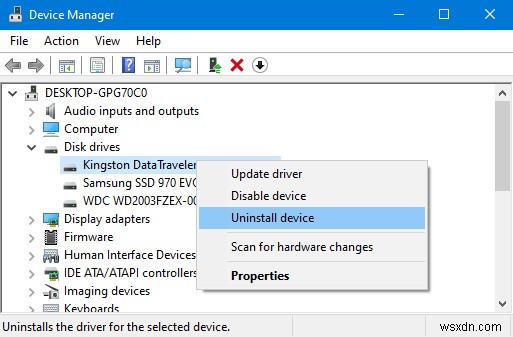
ম্যাক
- অ্যাপল মেনুতে যান এবং সিস্টেম পছন্দ খুলুন .
- সফ্টওয়্যার আপডেট নির্বাচন করুন .
- আপনার সিস্টেম এবং অ্যাপ্লিকেশনের জন্য উপলব্ধ যেকোন আপডেট দেখুন।
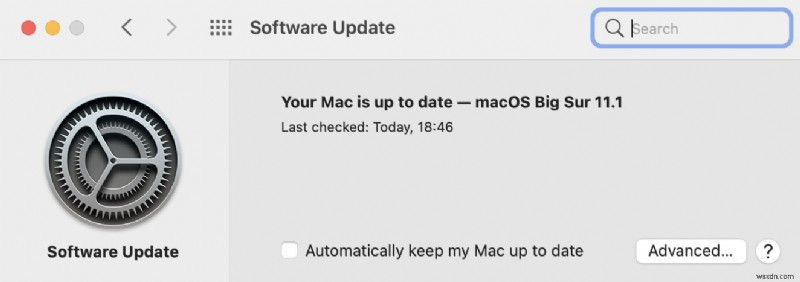
SDXC কার্ড পুনরায় ফর্ম্যাট করুন৷
এই সমাধানটি নষ্ট হয়ে যাওয়ার পরে কার্ডটিকে আবার ব্যবহারযোগ্য করে তুলবে। যাইহোক, এটি ডিভাইসের সমস্ত ডেটাও মুছে ফেলবে, তাই আপনার এটি শুধুমাত্র তখনই করা উচিত যখন অন্যান্য পদ্ধতিগুলি শেষ হয়ে যায় এবং একবার আপনি আপনার কার্ডের ডেটা পুনরুদ্ধার করতে পুনরুদ্ধার সফ্টওয়্যার ব্যবহার করেন৷ এই সমাধানের সাথে সতর্ক থাকুন কারণ এটি সবচেয়ে চরম।
উইন্ডোজ
- আপনার কম্পিউটারে SDXC কার্ড সংযোগ করুন।
- ফাইল এক্সপ্লোরার খুলুন .
- SDXC কার্ডে ডান-ক্লিক করুন এবং ফরম্যাট নির্বাচন করুন .
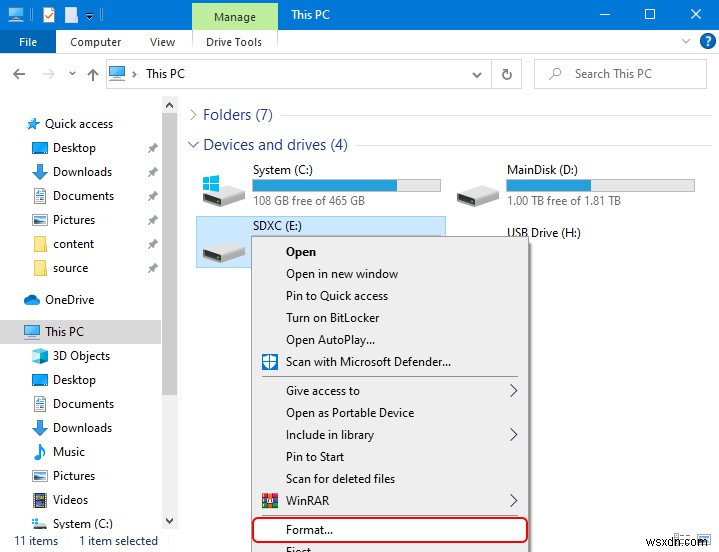
- SDXC কার্ড ফর্ম্যাট করতে আপনি যে ফাইল সিস্টেমটি ব্যবহার করতে চান সেটি নির্বাচন করুন৷
- শুরু এ ক্লিক করুন ডিভাইস ফরম্যাটিং শুরু করতে।
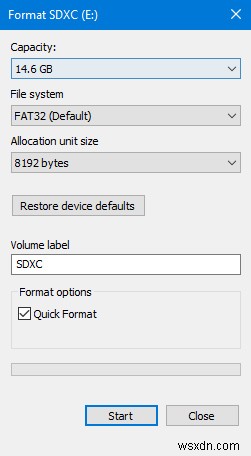
ম্যাক
- এসডিএক্সসি কার্ডটি ম্যাকের মধ্যে ঢোকান৷ ৷
- ইউটিলিটি-এ নেভিগেট করুন ফোল্ডার।
- ডিস্ক ইউটিলিটি-এ ডাবল-ক্লিক করুন প্রোগ্রাম।
- SDXC কার্ডের আইকনে একবার ক্লিক করুন৷ ৷
- মুছে ফেলুন ক্লিক করুন ট্যাব।
- প্রয়োজনীয় নামের বিন্যাস এবং স্কিম ডেটা প্রদান করুন।
- ক্লিক করুন মুছে দিন বিন্যাস সম্পাদন করতে।
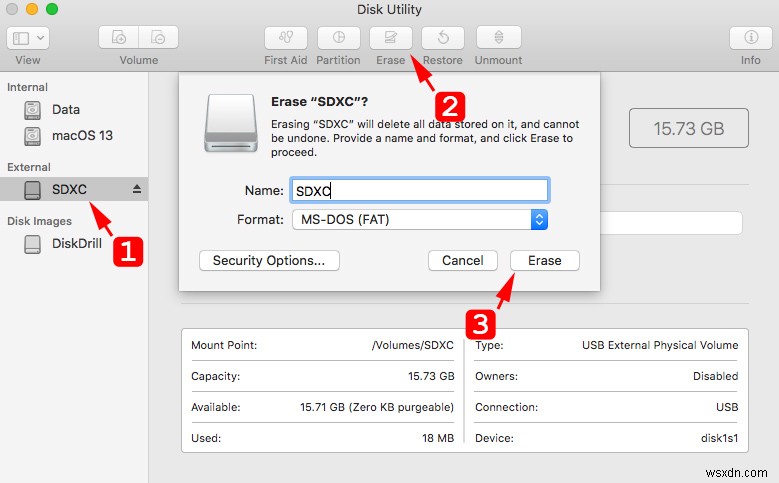
SDXC কার্ড থেকে মুছে ফেলা বা হারিয়ে যাওয়া ডেটা পুনরুদ্ধার করুন
এই ধাপের জন্য, যে ডিভাইসটি ব্যবহার করা হচ্ছে তা জানা অপরিহার্য।
- SDXC কার্ড + কম্পিউটার: আপনার একটি কার্ড রিডার ব্যবহার করে আপনার কম্পিউটারে SD কার্ডটি সংযুক্ত করা উচিত (অনেক পিসি কেস নির্মাতারা ক্ষেত্রে একটি অন্তর্নির্মিত কার্ড রিডার সরবরাহ করে)।
- SDXC কার্ড ডিভাইস (ফোন, ক্যামেরা, GoPro, ড্রোন) + PC: আপনার পিসিতে একটি SD কার্ড সহ একটি ডিভাইস এমনভাবে সংযুক্ত করা উচিত যাতে কম্পিউটার দ্বারা ডিভাইসটিকে একটি ডিস্ক-ভিত্তিক ডিভাইস হিসাবে স্বীকৃত করা যায় (এই ধরণের কার্ডগুলি সাবধানতার সাথে কোন ডিভাইসগুলিতে ব্যবহার করা হয় তা পরীক্ষা করে দেখুন)। li>
- কম্পিউটার ছাড়া অ্যান্ড্রয়েড ফোন: কিছু Android অ্যাপ সরাসরি ডিভাইসে আপনার ডেটা পুনরুদ্ধার করতে সক্ষম হতে পারে।
সামগ্রিকভাবে, ডেটা পুনরুদ্ধার সফ্টওয়্যার একটি দূষিত SDXC কার্ড বা অন্য কোনও ডিস্ক-ভিত্তিক ডেটা স্টোরেজ ডিভাইস থেকে ফাইলগুলি পুনরুদ্ধার করার সবচেয়ে নির্ভরযোগ্য এবং অ্যাক্সেসযোগ্য উপায়। ধ্বংসাত্মক পদ্ধতিগুলি ব্যবহার করার আগে আপনার এটিকে অগ্রাধিকার দেওয়া উচিত যেমন দুর্নীতি ঠিক করতে কার্ড ফর্ম্যাট করা৷
আমার SD কার্ড স্ক্যান করা ডিস্ক ড্রিল আছে এবং মনে হচ্ছে এটি আমার সমস্ত ফাইল চিনতে পারছে তাই আমি আশাবাদী আমি সবকিছু সংরক্ষণ করতে পারি 😖 আমি সম্ভবত এটির বেশিরভাগই আমার কম্পিউটারে নিয়ে যেতে যাচ্ছি যাতে এটি আর না ঘটে LOL
— মলি 💜🌙✨ @ জোলিনে বাড়ি আছে 🦋⛓💚 (@moonlights_kiss) 3 ফেব্রুয়ারি, 2020
সমস্ত ডেটা পুনরুদ্ধার সফ্টওয়্যার সমাধানগুলির মধ্যে ডিস্ক ড্রিল দ্রুত, নির্ভরযোগ্য এবং অর্থের জন্য দুর্দান্ত মূল্যের সাথে ব্যবহার করা সহজ বলে প্রমাণিত হয়েছে। বিভিন্ন সরঞ্জাম পরীক্ষা করার এবং অসংখ্য পর্যালোচনা পড়ার জন্য আমাদের প্রচেষ্টা দেখিয়েছে যে ডিস্ক ড্রিলের মাধ্যমে ডেটা পুনরুদ্ধারের সাফল্যের হার সবচেয়ে সন্তোষজনক।
✔️ ডিস্ক ড্রিল বেশিরভাগ ডিভাইস (যেমন পিসি, ল্যাপটপ, স্মার্টফোন, ডিজিটাল ক্যামেরা এবং SDXC) থেকে ফাইল পুনরুদ্ধার করতে পারে এবং CF কার্ড) এবং বেশিরভাগ ফরম্যাটে (.txt ডকুমেন্ট, অডিও/ভিডিও ফাইল, ফটো, ইত্যাদি)।
আপনি একবার আপনার সিস্টেমে ডিস্ক ড্রিল ডাউনলোড এবং ইনস্টল করার পরে এইগুলি অনুসরণ করতে হবে:
- আপনি যে ডিস্ক থেকে ডেটা পুনরুদ্ধার করতে চান সেটি বেছে নিন। সফ্টওয়্যারটি তারপরে এটি নষ্ট এবং মুছে ফেলা ফাইলগুলির জন্য স্ক্যান করবে৷
- বেশ কয়েকটি ড্রপ-ডাউন মেনু আপনাকে আপনার অনুসন্ধান কাস্টমাইজ করার অনুমতি দেবে।
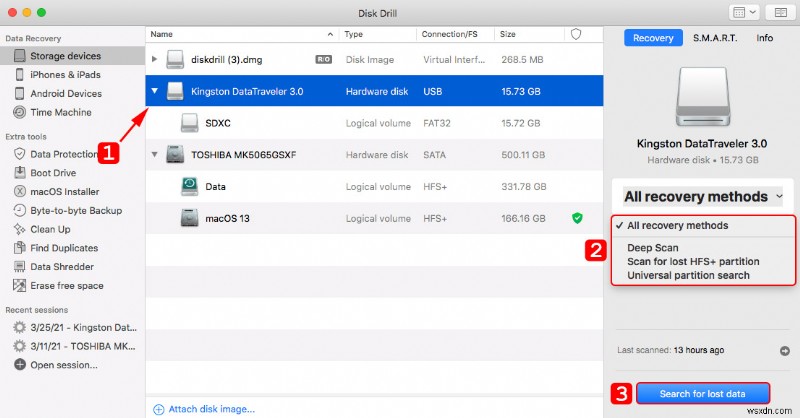
- “হারানো ডেটা অনুসন্ধান করুন ক্লিক করুন৷ " বোতাম৷ ৷
- সফ্টওয়্যারটি তারপর স্ক্যান শুরু করে, যা ডেটার আকারের উপর নির্ভর করে কয়েক মিনিট সময় নিতে পারে। ডিস্ক ড্রিল পাওয়া ফাইলগুলিকে গোষ্ঠী অনুসারে সংগঠিত করবে, যাতে আপনি সহজেই তাদের প্রতিটির পূর্বরূপ দেখতে এবং পুনরুদ্ধার করতে পারেন৷
- আপনি কোন ফাইলগুলি পুনরুদ্ধার করতে চান তা ঠিক করে নেওয়ার পরে, আপনি যে অবস্থানে পুনরুদ্ধার করা ফাইলগুলি সংরক্ষণ করতে চান সেটি নির্বাচন করুন এবং “পুনরুদ্ধার করুন টিপুন "বোতাম।
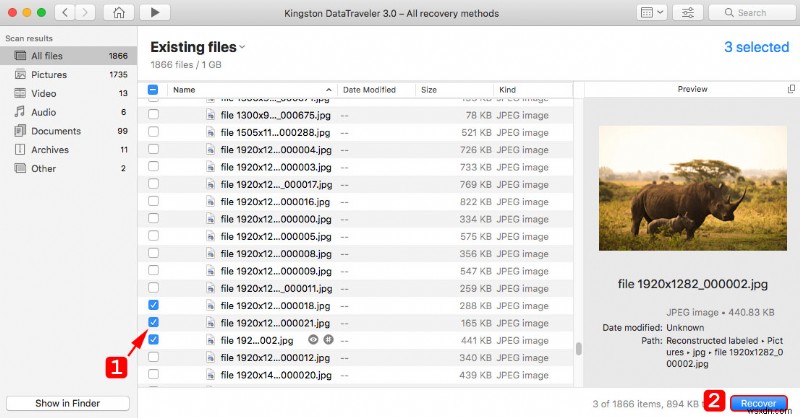
💡 দ্রষ্টব্য: আপনি অনিচ্ছাকৃতভাবে কোনো ফাইল মুছে ফেললে, আপনার সিস্টেম ক্র্যাশ হয়ে গেলে বা আপনার ডিভাইসে কোনো ভাইরাস থাকলে ডিস্ক ড্রিল অনেক পুনরুদ্ধারের বৈশিষ্ট্য অফার করে। আমাদের ব্যক্তিগত পছন্দ হল বিন থেকে ফাইল পুনরুদ্ধার করার ক্ষমতা, এমনকি যদি আপনি এটি খালি করে থাকেন!
FAQ
আমি কিভাবে একটি SDXC কার্ড থেকে ফাইল পুনরুদ্ধার করতে পারি?
আপনি বেশ কয়েকটি ডেটা পুনরুদ্ধার সফ্টওয়্যার ব্যবহার করে ফাইলগুলি পুনরুদ্ধার করতে পারেন। তাদের কয়েকটি পরীক্ষা এবং পর্যালোচনা করার পরে, আমরা সেরা ফলাফলের জন্য ডিস্ক ড্রিল ব্যবহার করার সুপারিশ করব। এটি দ্রুত এবং ব্যবহারকারী-বান্ধব এবং একটি উদার বিনামূল্যের পরিকল্পনা প্রস্তাব করে যা কোনো বাধা ছাড়াই একগুচ্ছ ফাইল পুনরুদ্ধার করার জন্য যথেষ্ট। এখানে সফ্টওয়্যারটির একটি গভীর পর্যালোচনা রয়েছে৷
৷এই দ্রুত পদক্ষেপগুলি অনুসরণ করুন:
- ডিস্ক ড্রিল ইনস্টল করা আছে তা নিশ্চিত করুন
- ওপেন ডিস্ক ড্রিল।
- আপনার ল্যাপটপ বা কম্পিউটারে SDXC কার্ড সংযোগ করুন
- হারানো ডেটার জন্য কার্ড স্ক্যান করুন।
- ডিস্ক ড্রিল পুনরুদ্ধার করা ফাইলগুলির পূর্বরূপ দেখুন এবং পুনরুদ্ধারের জন্য আপনার নির্বাচন করুন৷
- পুনরুদ্ধার করা ফাইলগুলিকে একটি নিরাপদ সঞ্চয়স্থানে সংরক্ষণ করুন৷ ৷
আমি কিভাবে একটি দূষিত SDXC কার্ড ঠিক করব?
- আপনার কম্পিউটারে SDXC কার্ড সংযোগ করুন
- কমান্ড প্রম্পট ব্যবহার করে দূষিত SDXC কার্ড মেরামত করুন
- একটি নতুন ড্রাইভ লেটার বরাদ্দ করুন
- SDXC কার্ড নিষ্ক্রিয় করুন
- SDXC কার্ড পুনরুদ্ধারের জন্য একটি ডেটা পুনরুদ্ধার সফ্টওয়্যার ব্যবহার করুন
সেরা SDXC কার্ড পুনরুদ্ধার সফ্টওয়্যার কি?
ফটোগুলি পুনরুদ্ধার করার জন্য একটি SD কার্ড পুনরুদ্ধার সফ্টওয়্যারকে বিশ্বাস করা কঠিন হতে পারে, বিশেষত সেখানে উপলব্ধ বিকল্পগুলির সংখ্যা সহ। এই পোস্টটি পিসি এবং ম্যাকের জন্য সেরা SD কার্ড পুনরুদ্ধার সফ্টওয়্যার সনাক্ত করে৷ আপনার গবেষণা করতে নির্দ্বিধায় এবং আপনার প্রত্যাশা এবং চাহিদা পূরণ করে এমন একটি বেছে নিন। একটি SDXC কার্ড থেকে মুছে ফেলা ভিডিওগুলি পুনরুদ্ধার করার জন্য আমাদের সেরা অ্যাপ্লিকেশনগুলির তালিকা এখানে রয়েছে:
- ডিস্ক ড্রিল
- রেকুভা
- রেমো পুনরুদ্ধার করুন
- EaseUS ডেটা রিকভারি উইজার্ড
- ওয়াইজ ডেটা রিকভারি
- স্টেলার ডেটা রিকভারি
- IObit আনডিলিট
- মিনি টুল পাওয়ার ডেটা রিকভারি
- আর-স্টুডিও
- ফটোরেক
উপসংহার
ভুলবশত ছবি মুছে ফেলা একটি সাধারণ মানুষের তৈরি ভুল। ডিলিট বোতামে আঘাত করার আগে দুবার চিন্তা করার অভ্যাস তৈরি করা শুরু করা ভাল, নিশ্চিত করুন যে নির্বাচিত আইটেমগুলি সত্যিই আপনি যা থেকে মুক্তি পেতে চান। এই কয়েক সেকেন্ডের অতিরিক্ত চিন্তাভাবনা এবং পরিকল্পনা পরে ফাইলগুলি পুনরুদ্ধার করতে অনেক সময় এবং শ্রম বাঁচাতে পারে।
আপনি যদি ইতিমধ্যেই ভুল করে থাকেন এবং সম্ভাব্য SDXC ফাইলের সমস্ত সমস্যার জন্য একটি সর্বাত্মক সমাধান খুঁজছেন, ডিস্ক ড্রিলের মতো ডেটা পুনরুদ্ধার সফ্টওয়্যার একটি সময় এবং স্ট্রেস সেভার হতে পারে। তারা দ্রুত এবং ব্যবহারকারী-বান্ধব এবং পুরো প্রক্রিয়ার মাধ্যমে আপনাকে সাহায্য করতে পারে। আমাদের অভিজ্ঞতায়, ডিস্ক ড্রিল এমন অনেক ফাইল পুনরুদ্ধার করতে কাজ করেছে যা অন্যান্য সরঞ্জামগুলি করতে পারেনি। এমনকি আপনি যে ফাইলগুলিকে হারিয়ে গেছে বলে মনে করেছিলেন, অথবা যেগুলিকে খালি করার আগে আপনি ট্র্যাশে রেখেছিলেন, সেগুলিও কিছু ক্লিকেই পুনরুদ্ধার করা যেতে পারে৷


